ヨーロッパではとてもポピュラーな動画サイト「Dailymotion(デイリーモーション)」
日本語にも対応しており、私たち日本人が楽しめる動画も
たくさん公開されています。
楽しめる動画の幅が、グンと広がる「Dailymotion(デイリーモーション)」を
使いこなして、もっと動画を楽しんでみましょう。
1、Topページ
A、「お気に入り候補の動画」 よく見る動画に近い関連おすすめ動画
こちらから動画をみる時、このまま、対象の画像または、
タイトルをクリックして動画再生します。
B、「サジェスチョン」 よく見るチャンネル。動画をアップしているユーザー
こちらから動画をみる時、画像部分又は、ユーザー名部分をクリックすると、
そのユーザーのトップ画面が開くので、その中から、対象の動画を選択してください。
C、「検索窓」 こちらにキーワードを入力して、動画を検索します。
ドラマや映画、アニメのタイトルなどで検索出来ます。
※スクロールすると、下にもおすすめ動画がたくさん紹介されています。
2、検索窓から検索するとこちらの画面が開きます。
対象の動画の画像、又はタイトルをクリックして動画を開きます。
3、自動で再生されます。
4、
再生している部分を表す帯。
白い部分にカーソルを合わせ
マウスを押したまま
右左に動かすと、
好きな所にスキップできます。
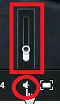
音量。
スピーカー部分にカーソルを合わせると、上に音量の帯が表示されるので、
白い部分を押したままマウスを上下に動かすと、調節できます。
![]() スピーカーを直接クリックでミュート(音消し)。
スピーカーを直接クリックでミュート(音消し)。
もう1回押すと、元に戻ります。
5、画面右上のマークについて
この動画についてリンクを共有できます。
この動画について、リンクをシェアできます。
A、動画そのものをブログやホームページ上に掲載する。
B、動画の載っているこのページへのリンクを掲載する。
c、この動画の表示部分、ピンポイントの再生部分のリンクを掲載する。
A、動画を掲載するためのコードが表示されています。
表示させるための動画のサイズも選べます。
B、リンクするこのページのURL
文字が黄色になっているところが選択されています。
通常は「Auto 最適化」
「240 低」 画質は劣るが、速度が速い
↓
「720 HD」 画質はキレイだが、速度が遅い
※ 動画をアップしている側が高画質でアップしていないと、こちらは選べません。
6、
マウスを下にスクロールして頂くと、
下の方にも、右側にも関連動画が多数紹介されています。
「Dailymotion(デイリーモーション)」は、
特に会員登録など、必要ありません。
会員登録、ユーザー登録をしなくても、十分に動画を楽しむことができます。
ここでは、少しだけ、便利な機能が増える、ユーザー登録について
簡単にご説明しておきます。
1、
画面、右上の「ログイン」をクリック。
ユーザー登録完了後は、こちらからログインします。
2、初めての時
上側の「サインアップする」をクリックする。
※ Facebookのアカウントを持っている方は、Facebookアカウントでもログインできます。
3、
① メールアドレス Yahooメールなど、フリーメールアドレスも登録できます。
② パスワード まったく同じものを2回入力
入力に間違いがないか確認して、「次へ」
4、
ニックネームは、メールアドレスの@マークより前側が記載されています。
任意で変更できます。
その場合、自分のユーザーページのURLも変更になります。
確認して「作成」をクリック
5、
右上に、先ほどのニックネームが記載されています。
※右側のFacebook関連の表示は、
右上の「×」、「フィード」をクリックすることで表示を消すことができます。
6、ニックネーム横の▼をクリックすると、このような一覧が表示されます。
① お気に入り お気に入りに動画を保存できます。
② プレイリスト 自分で動画の再生リストを作って保存できます。
③ Watch Later 後で見る。後で見るのリストに保存できます。
※その他… 「購読」 対象の動画の画像部分に黄色のラベルが付いているものは有料動画です。
有料動画を購入した場合、こちらに保存されます。
「履歴」 今まで見た動画
「グループ」 コミュニティ、サークルのようなもの。自分で作ることもできます。
「コンテスト」 動画コンテストを開催することができます。
「コメント」 自分がコメントをした動画。
7、お気に入りなどへの登録方法
① 「お気に入り」 ③ 「WatchLater」は同じやり方
「□ 私のお気に入り(1)」、又は、「□ WatchLater(0)」の
それぞれ、四角い部分をクリック。( )内の数字が増えます。
「WatcLater」のみ、右上にこのような表示が出ます。
② 「プレイリスト」
「プレイリストを作成」をクリック。
「名前」 リストの名前
「説明」 簡単でOK
「保存」 をクリック
こちらの画面が表示されるので、「閉じる」をクリック。
8、それぞれ、保存した動画を視聴するには…
画面右上の、ニックネーム横の▼をくりっくして、
一覧を表示させ、そこから、対象のリストをクリック。
「プレイリスト」を開くと
このような画面が開きます。
リストの名前、又は画像をクリックすると、動画の再生が始まります。
「Watch Later」に登録すると、
トップページ、右上に「後で見る」の項目が表示されていて
そこから、対象の動画をみることができます。
「すべて再生」をクリックすると、最初の動画から、すべて再生されます。
※
「Dailymotion」の一番下の真ん中
「ヘルプ」の一番上にある、「ファミリーフィルター」の横を「ON」にしておくと、
未成年にとってふさわしくない動画を表示させないで、
また、視聴することもできないようにすることができます。
「Dailymotion(デイリーモーション)」を200%楽しむには、動画まとめサイトがおすすめです。
日本の動画もたくさんアップされている、Dailymotion(デイリーモーション)は
押さえておいて間違いのない動画サイトです!
Dailymotionで動画ライフがさらに広がること、間違いなしですよ♪

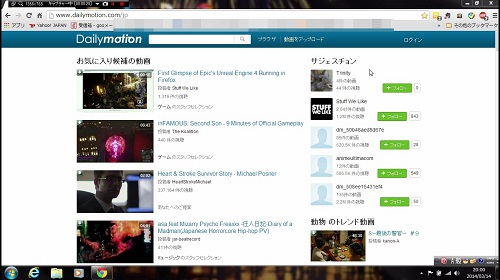
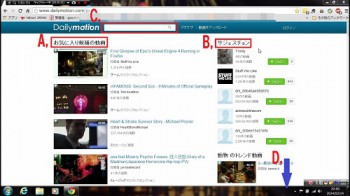

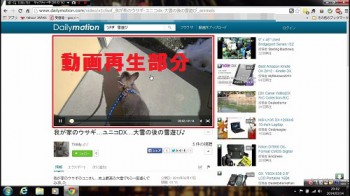
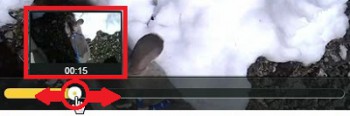

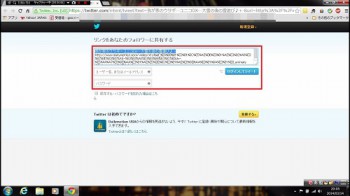
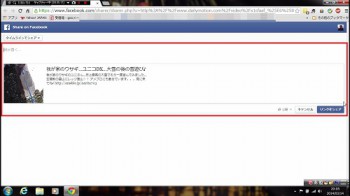

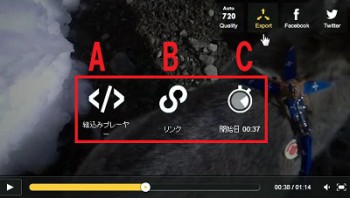


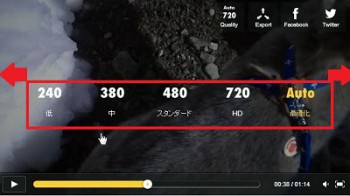
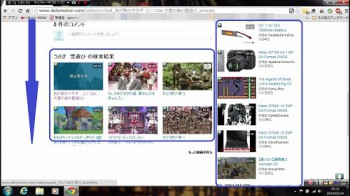
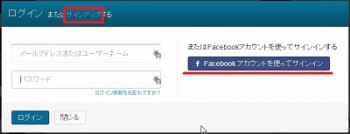
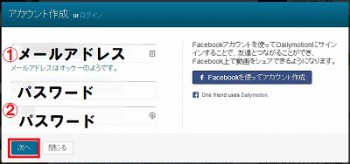
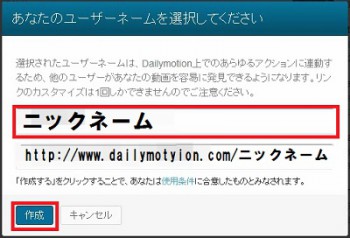
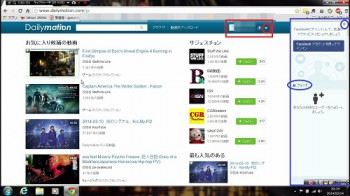
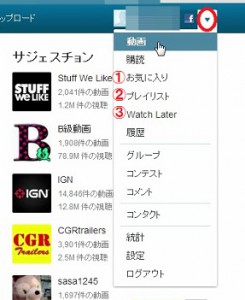
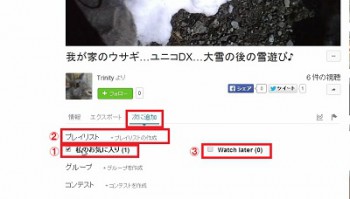
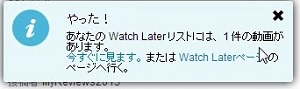
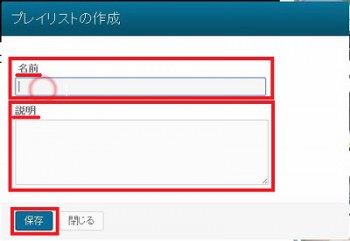
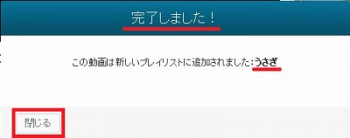
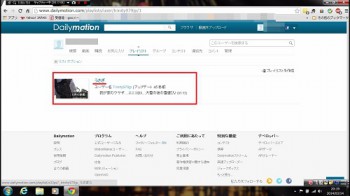
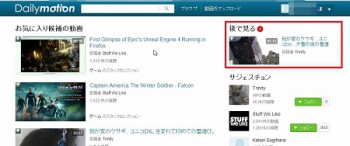
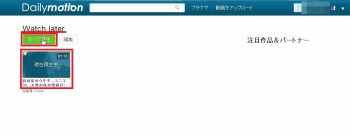
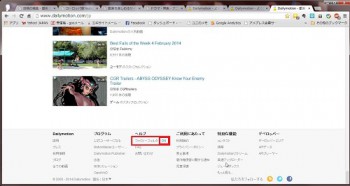










コメント